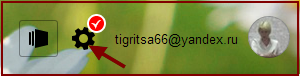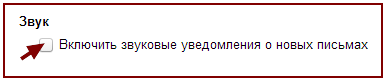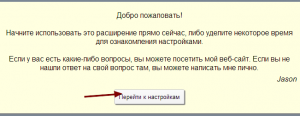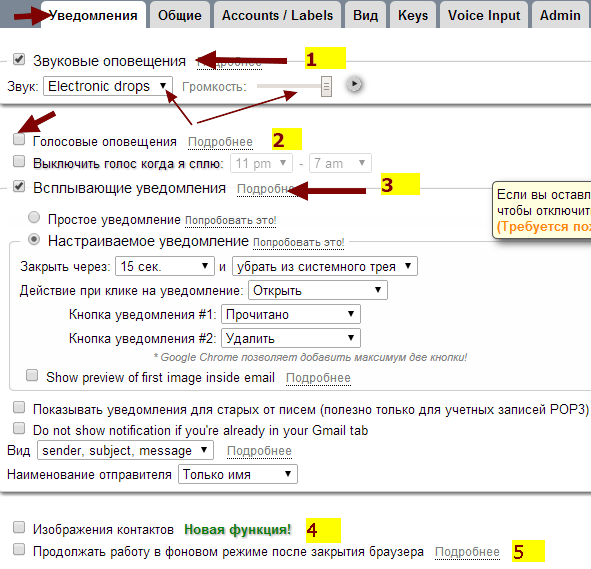Звуковое оповещение для почты
Здравствуйте, друзья!
Сегодня мне хочется рассказать вам как настроить звуковое оповещение о почте. Написать об этой теме меня попросил один из читателей моего блога.
Это очень удобная функция. Работая в Интернете, всегда быть в курсе приходящих на почту писем, особенно, если ждешь какое-то письмо. Не надо постоянно заходить в почту и просматривать её. Очень экономит время.
Сегодня мы рассмотрим как нстроить звуковое оповещение почты яндекс и звуковое оповещение gmail почты.
В Яндекс почте настроить звук можно прямо в настройках почты.
Заходим на свою Яндекс-почту, справа вверху нажимаем на шестеренку
Из выпавшего меню выбираем «Прочие». В открывшемся окне внизу ищем слово «Звук» и ставим там галочку
В настройках gmail почты звуковое оповещение не предусмотрено. Но, если вы пользуетесь браузером Гугл Хром или Яндекс браузером, то это можно решить с помощью расширения Checker Plus for Gmail.
Мы уже говорили с вами о расширениях Google Chrome, добавим в свою коллекцию расширений ещё одно полезное расширение Checker Plus for Gmail.
Установить расширение можно тут
Нажимаем на «Бесплатно»
Идет проверка. После проверки нажимаем «Добавить». Расширение устанавливется в панель инструментов и открывается новая вкладка в браузере с настройками (кликабельно)
Если вкладка не открылась, то настроить расширение можно так. Выбираем в панели инструментов это расширение, нажимаем на него правой кнопкой мыши и выбираем «Настройки» и откроется новая вкладка в браузере с настройками.
Здесь очень много настроек и можно сделать так как вам нужно.
Вкладка «Уведомления»
1. Поставив галочку в звуковых оповещениях, Можно нажать на треугольник и выбрать в выпавшем меню звук оповещения.
Если нажать «More», то можно выбрать музыкальный файл со своего компьютера. Но сразу предупреждаю, что длительность мелодии будет та, которую вы загрузите. Поэтому загружайте файл уже подогнанный под желаемую длительность.
Здесь же можно выбрать и желаемую громкость оповещения
2. Голосовые оповещения я выключила, т.к. они на английском языке. Если вам они нужны, то можно настроить и их.
3. Всплывающие уведомления обладают отличными настройками.
Можно поставить радиокнопку на простое уведомление, тогда оно будет просто отображаться в углу монитора (как при настройке, которое вы делали, когда настраивали почту Гугл).
Но мне больше понравилось настраиваемое уведомление, которое обладает большими возможностями и позволяет работать с письмом прямо на месте, не заходя в почту.
Ставим радиокнопку в настраиваемое уведомление.
В поле «Закрыть через» выбираете время, в течение которого уведомление будет находиться на экране монитора. Я поставила 25 сек., т.к. сразу работаю с этим письмом.
Я прочитываю от кого это письмо, если хочу познакомиться с ним сразу же, то нажимаю на уведомление (В «Действие при клике на уведомление» у меня стоит «Открыть»).
Если я вижу, что данное письмо явный спам, то нажимаю на кнопку «Отметить как спам» (именно эту надпись я выбрала в «Кнопка уведомления #1»).
Если это письмо мне не нужно, то нажимаю на кнопку «Удалить» (эту надпись я выбрала в кнопке уведомления #2).
Если же я хочу ознакомиться с письмом позднее в самой почте, то ничего не делаю и через 25 сек. это уведомление исчезает с монитора.
Вы можете настроить уведомление так как нужно вам.
В наименовании отправителя можно выбрать только имя или имя и фамилию.
4. Новая функция расширения позволяет показывать изображения контактов в письмах.
Для этого вы должны поставить галочку, разрешить доступ расширению к вашим контактам. И выбрать как часто вы хотите получать контакты.
5. Если поставите галочку в последнем пункте, то после закрытия браузера, вы всё равно будете получать уведомления за счет работы фоновых страниц.
У меня эта функция отключена. Если Вы хотите её подключить, внимательно ознакомьтесь с информацией о работе фоновых страниц.
Теперь, друзья, Вы будете оповещены звуковым сигналом о приходе письма на вашу почту, а при установке расширения Checker Plus for Gmail, сможете работать с письмами, не заходя в почту.
Для тех, кто любит смотреть видео, посмотрите видео урок по этой теме
С искренним и глубоким уважением к Вам, Людмила Винокурова